声腔模态分析一般方法
模态试验分析流程与详细方法
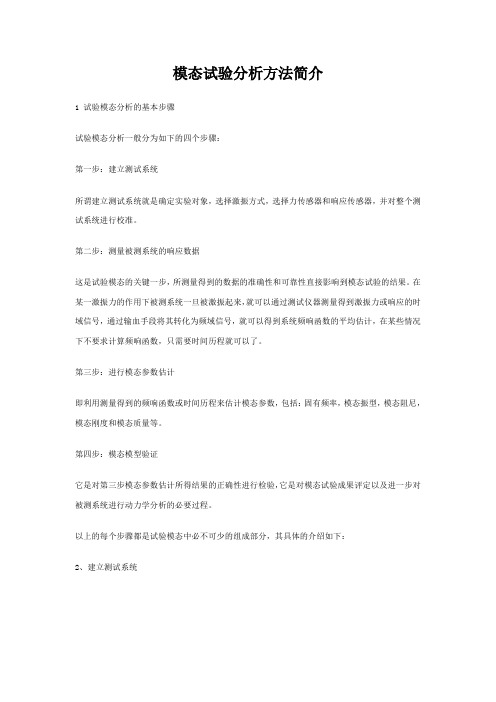
模态试验分析方法简介1 试验模态分析的基本步骤试验模态分析一般分为如下的四个步骤:第一步:建立测试系统所谓建立测试系统就是确定实验对象,选择激振方式,选择力传感器和响应传感器,并对整个测试系统进行校准。
第二步:测量被测系统的响应数据这是试验模态的关键一步,所测量得到的数据的准确性和可靠性直接影响到模态试验的结果。
在某一激振力的作用下被测系统一旦被激振起来,就可以通过测试仪器测量得到激振力或响应的时域信号,通过输血手段将其转化为频域信号,就可以得到系统频响函数的平均估计,在某些情况下不要求计算频响函数,只需要时间历程就可以了。
第三步:进行模态参数估计即利用测量得到的频响函数或时间历程来估计模态参数,包括:固有频率,模态振型,模态阻尼,模态刚度和模态质量等。
第四步:模态模型验证它是对第三步模态参数估计所得结果的正确性进行检验,它是对模态试验成果评定以及进一步对被测系统进行动力学分析的必要过程。
以上的每个步骤都是试验模态中必不可少的组成部分,其具体的介绍如下:2、建立测试系统建立测试系统是模态试验的前期准备过程,它主要包括:被测对象的理论分析和计算,测试方案的确定(包括激振方式的确定,传感器的选择,数据采集分析仪器的选择等),按照方案要求安装和调试,测试系统的校准等工作。
接下来对激振方式,传感器的选择和数据采集仪器的选择的具体介绍如下:2.1激振方式的确定:激振方式有很多种,主要分为天然振源激振和人工振源激振。
天然振源包括地震,地脉动,风振,海浪等;其中地脉动常被使用于大型结构的激励,其特点是频带很宽,包含了各种频率的成分,但是随机性很大,采样时间要求较长,人工振源包括起振机,激振器,地震模拟台,车辆振动,爆破,张拉释放,机械振动,人体晃动和打桩等。
其中爆破和张拉释放这两种方法应用较为广泛。
在工程实际中应当根据被测对象的特点,选取适当的激振方式。
2.2传感器的选择:传感器是测试系统的一次仪表,它的可靠性,精确度等参数指标直接影响到系统的质量。
基于声腔模态的车身NTF优化分析

Experience· 33 ·IM撰文/广州汽车集团股份有限公司汽车工程研究院 李玉洁 李建新近年来,汽车技术日益成熟。
除了对汽车驾驶性的要求,消费者越来越看重汽车NVH 性能。
汽车NVH 性能开发是一个复杂的学科,动力总成、底盘、车身、电器及车身等,这些子系统都可能是引起NVH 问题的噪声源或者传递路径。
NVH 工程师主要任务,就是降低噪声源,控制传递路径,提升汽车舒适性。
整备车身NTF(Noise Transfer Function 噪声传递函数)是否合理,是车身NVH 开发的一个重要的评价标准。
车身声腔为汽车乘员舱的空气组成的弹性体,是车身NTF 分析的必经传递路径。
本文主结合声腔模态理论,研究声腔模态的特点,以某车身NTF 优化分析为例,指出车身面板模态应与相应声腔模态做错频设计。
一、声腔模态及车身面板模态规划1.声腔模态声腔,是车身壁板围成一个封闭的声学空腔,一般分为乘员舱空间和行李舱,里面充满了空气。
同结构体一样,声腔也存在模态形式和模态频率。
声腔模态的分析是基于经典的声学理论。
在理想流体分析中对介质建立3个方程:运动方程、连续性方程和物态方程。
连立得出小振幅声波声压的解析式:式中,c 0是声速,t 是时间,p 是声压,声压是时间和空间的函数,即p (x ,y ,z,t ),△2是拉普拉斯算符。
在直角坐标系下的表达式为:基于以上声腔理论求解声腔模态是复杂的,一般工程上通过试验或有限元分析的方式获得声腔模态。
对于密闭空间,空气有一定的质量、刚度和阻尼,通过Galerkin 方法将上式进行离散化处理,将声腔空间分成若干个有限元体积。
流场内波动方程可以有限元矩阵方程:式中,M f 为流体等效质量矩阵,C f 为流体等效阻尼矩阵,Kf 为流体等效刚度矩阵。
求解有限元矩阵方程可以得到空间的压力分布形态,也就是声腔模态,方程激励为0,即是空腔的自由运动方程,是空腔固有属性。
汽车车身声腔模态仿真分析方法
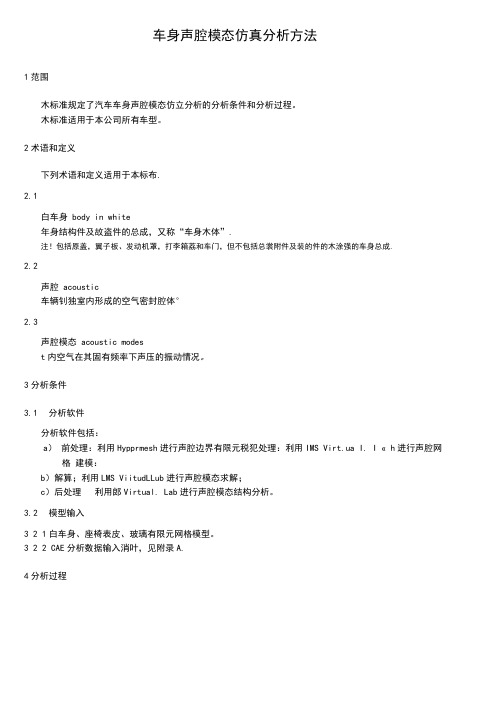
车身声腔模态仿真分析方法1范围木标准规定了汽车车身声腔模态仿立分析的分析条件和分析过程。
木标准适用于本公司所有车型。
2术语和定义下列术语和定义适用于本标布.2.1白车身 body in white年身结构件及故盗件的总成,又称“车身木体”.注!包括原盖,翼子板、发动机罩,打李箱荔和车门,但不包括总裳附件及装的件的木涂强的车身总成.2.2声腔 acoustic车辆钊独室内形成的空气密封腔体°2.3声腔模态 acoustic modest内空气在其固有频率下声压的振动情况。
3分析条件3.1分析软件分析软件包括:a)前处理:利用Hypprmesh进行声腔边界有限元税犯处理:利用IMS Virt.ua I. I «h进行声腔网格建模:b)解算;利用LMS ViitudLLub进行声腔模态求解;c)后处理।利用郎Virtual. Lab进行声腔模态结构分析。
3.2模型输入3 2 1白车身、座椅表皮、玻璃有限元网格模型。
3 2 2 CAE分析数据输入消叶,见附录A.4分析过程4.1声腔边界模型处理利用前处理软件HypeiMoshM行白车身、座椅表皮及桢态有限元网格模型的装配.胴除在身外板件及机舲部件,只保超与与驶室空腔相接触的结构部件网格模型,并确保无人于30皿的间隙产生c同时, 对前围、车门底板、后背门内板、地板中大于50的的结构孔洞进行畜时处理a母终形成声腔的边界模型,如图1所示.图1声腔边界模型4.2声腔模型建立4.2.1声腔边界模型导入利用LMS Virtual. Lab软件Structures—Caw"y Meshing模块导入声腔边界网格。
同时导入各板件属性,并在模型中利用List/Mudi£y Properties…命令插入网格属性,如图2所示,以便后续组选择操作.图2声腔边界网格导入4 2.2声腔网格划分设置点ili 插入一Pr“Acoustic MoshersIIex4i-only Cavity Meshcrs Insert Cavity Mesh Part Scan/Me$her出现Cavity Global Specification对话槁如图3所示§中?EloiDonl Sizu设置声学网络的单元尺寸.一般为35 innr-50 anitStructure Grid选项块定了声腔四格边界组成成分,即导入的所有结构网格;Snooih FaRurgy选项选准1顶荔组.玻璃组.A柱、BQ- C柱及叱胸板组,以平滑处理对应结何区域i SharpFeMutes选项选择,的用组、车门内板组.地板组、座椅表皮组,以保留这些区域结构特征.图3声腔网格划分设置面板4.2.3生成声学网格 4. 2.3.1利用人2. 2划分声,腔网格后,由于整个声腔边界组成了不止一个封闭腔体如:驾驶史声腔、座椅表皮声腔、车门声腔等n因此.为生成显线的驾驶空声腔,应在CaKlyXesher (声腔网格组选择面板,如图4所示)中选择网格数(Kb Element)最大的部分作为最终的驾驶室声腔.4 2.3.2生成网格后点击应用、确定.隙藏边界网格和Global Specifications Cavity. 1后,生成声施网格如图5所示。
汽车内部声场分析

收稿日期:2008-08-13基金项目:轿车集成开发先进技术2整车NVH 控制技术,国家863重大科技专项(2006AA110101)作者简介:王彦博(1983.10-),男,安徽合肥人,硕士研究生,研究方向:汽车NVH 与CAE 分析。
E 2mail:cri oos@ 文章编号:100621355(2009)022*******汽车内部声场分析王彦博,陈 剑(合肥工业大学噪声振动工程研究所,合肥 230009) 摘 要:在新车身设计阶段,由于汽车内部诸多因素的不确定,用有限元计算声腔模态时对声腔模型进行了简化处理。
对比了有无座椅和仪表盘挡板的车内声学模态结果,用边界元法进行了车内结构辐射声压计算和声贡献量分析,对改进车内噪声有一定参考。
关键词:声学;边界元法;声压;声模态;声贡献量中图分类号:U46 文献标识码:ANo ise Ana lysis ofI n ter i or Acousti c F i eldWAN G Yan 2bo,CHEN J ian(Hefei University of Technol ogy,I nstitute of Sound and V ibrati on Research,Hefei 230009,China ) Abstract:The inner acoustic modes of a car are computed in the initial design stage with a si m p li 2fied finite ele ment model .Results of the acoustic modes with /without seats,and with /without instrument panels are compared .Radiating s ound p ressure computati on and s ound contributi on analysis in the car are carried out by means of the boundary ele ment method .This work is of reference f or the i m p r ove ment of interi or noise conditi on of vehecles .Key words:acoustics;boundary ele ment method;acoustic p ressure;acoustic modes;s ound contri 2buti on 汽车车内噪声不但增加驾驶员和乘客的疲劳程度,而且影响汽车的行驶安全。
111_车身声腔及结构动刚度仿真分析_刘文华
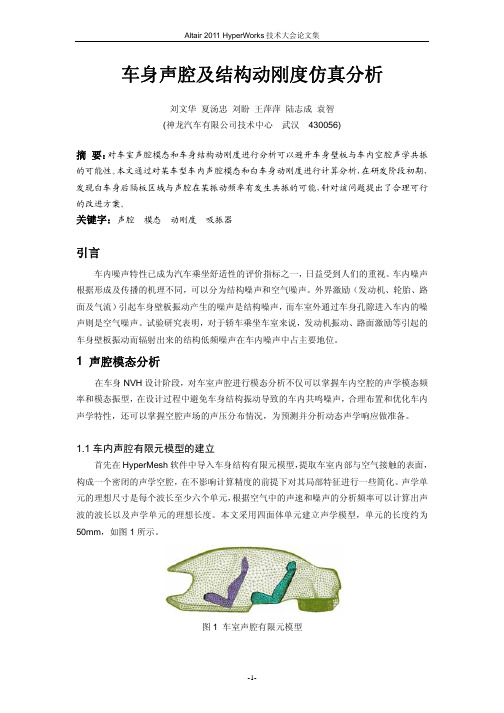
车身声腔及结构动刚度仿真分析刘文华夏汤忠刘盼王萍萍陆志成袁智(神龙汽车有限公司技术中心武汉 430056)摘要:对车室声腔模态和车身结构动刚度进行分析可以避开车身壁板与车内空腔声学共振的可能性。
本文通过对某车型车内声腔模态和白车身动刚度进行计算分析,在研发阶段初期,发现白车身后隔板区域与声腔在某振动频率有发生共振的可能,针对该问题提出了合理可行的改进方案。
关键字:声腔模态动刚度吸振器引言车内噪声特性已成为汽车乘坐舒适性的评价指标之一,日益受到人们的重视。
车内噪声根据形成及传播的机理不同,可以分为结构噪声和空气噪声。
外界激励(发动机、轮胎、路面及气流)引起车身壁板振动产生的噪声是结构噪声,而车室外通过车身孔隙进入车内的噪声则是空气噪声。
试验研究表明,对于轿车乘坐车室来说,发动机振动、路面激励等引起的车身壁板振动而辐射出来的结构低频噪声在车内噪声中占主要地位。
1 声腔模态分析在车身NVH设计阶段,对车室声腔进行模态分析不仅可以掌握车内空腔的声学模态频率和模态振型,在设计过程中避免车身结构振动导致的车内共鸣噪声,合理布置和优化车内声学特性,还可以掌握空腔声场的声压分布情况,为预测并分析动态声学响应做准备。
1.1车内声腔有限元模型的建立首先在HyperMesh软件中导入车身结构有限元模型,提取车室内部与空气接触的表面,构成一个密闭的声学空腔,在不影响计算精度的前提下对其局部特征进行一些简化。
声学单元的理想尺寸是每个波长至少六个单元,根据空气中的声速和噪声的分析频率可以计算出声波的波长以及声学单元的理想长度。
本文采用四面体单元建立声学模型,单元的长度约为50mm,如图1所示。
图1 车室声腔有限元模型1.2车内声腔模态分析车室空腔系统的声学特征表现为与固有频率和振型(即声压的分布情况)相联系的声学振动模态。
根据以往的经验,空腔越长频率越低,一般第一阶频率不为零的声学模态出现在40 Hz~80 Hz左右,表现为声压沿车室纵向分布的纵向声学模态。
汽车 车身NVH知识概述

车身NVH概述目录一:汽车车身NVH概述二:车身隔/吸振的技术要求三:车身隔/吸音的技术要求四:低风噪车身设计五:车身声品质控制一、车身NVH概述车辆的NVH是指在车辆工作条件下乘客感受到的噪声(noise)、振动(vibration)和声振粗糙度(harshness),NVH 是衡量汽车质量的一个综合性问题,给汽车乘客的感受是最直接和最表面的。
其中声振粗糙度指噪声和振动的品质,是描述人体对振动和噪声的主观感觉,不能直接用客观测量方法来度量。
车身NVH 开发的意义u车身NVH开发关键是平衡NVH与其他车身性能之间的关系,涉及到车身重量、成本、工艺等方面;u市场对整车舒适性的要求迅速提高,使得车身NVH的开发越来越重要;u先期的车身设计开发至关重要,可以避免后期“伤筋动骨”的修改。
车身NVH性能传递路径分析车身噪音传递路径车内噪声和振动往往多个激励,经由不同的传递抵达目标位置后叠加而成,车内噪声总体上可分为结构声和空气声两种。
结构声对车身的传递结构传递路径:外界激励源直接激励或传递到车身,引起车体及壁板件振动,并与车内声腔耦合而产生的车内噪声,简称为“结构声”。
“结构声”主要通过车身结构的模态匹配进行控制。
空气声对车身的传递空气传播路径:轮胎/路面、进排气、发动机本体等噪声源通过空气传播路径传递到车内引起的噪声,简称为“空气声”。
“空气声”主要通过声学包装技术来控制。
整车NVH技术要求噪声源/振动源的技术要求传递路径的技术要求底盘隔/吸振的技术要求车身隔/吸振的技术要求车身隔/吸音的技术要求噪声和振动的技术要求车身隔/吸振的技术要求(一)、车身模态匹配(二)、车身结构NVH控制车身隔/吸音的技术要求(一)、车身密封(二)、隔音与吸音材料的运用1、车身模态匹配在车身NVH开发过程中,模态匹配也即结构动态特性(振型和频率)匹配的目的是避免总成系统、子系统和部件之间的模态耦合,以及避免与主要激励源发生共振。
轿车车内空腔声学模态测试方法
1. 前言
当前人们对轿车的舒适性要求越来越高, 舒适性已经成为轿车质量控制的重要指标之一,而车内噪声 是影响舒适性的重要因素。
车内噪声是由于发动机、轮胎等噪声通过结构板件和空气的振动传递到车内面形成,结构板件的振动特 性和车内空腔的声学特性会对车内噪声产生重要影响。为了降低和控制车内噪声,必须研究轿车内空腔的声 学特性。轿车车内空间由车身板壁围成一个封闭空腔,内部充满空气,同任何结构一样,它同样拥有模态频率 和模态形状,即所谓的声学模态。声学模态以具体的声压分布为特征。声学模态频率是指声学共鸣频率,在 该频率处车内空腔产生声学共鸣,使声压放大;声波在某一声学模态频率下,在轿车车内空腔传播时,入射波 与空腔边界反射而形成的反射波互相叠加或相互消减而在不同位置出产生的声压分布,称之为声学模态形 状。轿车车内声学特性与其声学模态相联系,如果车内空腔受到与其共鸣频率相同的激励时,车内将产生共 鸣而导致噪声,尤其是当构成车身的某些板件的低频振动与车内空腔的共鸣频率一致时,车内将发出令人极 其不舒服的低频轰鸣声,对乘客的舒适性有很大的影响。
2
轿车车内空腔声学模态测试方法
2006 LMS 首届用户大会论文集
图 1. 测试系统
图 2.轿车车内声模态测试模型
4. 试验结果与分析
在下面表 1 给出了前四阶的声模态测试结果,图 3-图 6 为这四阶的模态形状。
表 1. 车内空腔声模态测试结果
模态阶次 1 2 3 4
模态频率(Hz) 43.838 89.540 125.334 168.089
位置声压由前向后渐弱,即使存在第一阶纵向共鸣,也不会对车内噪声产生太大贡献。第一阶横向节面出
基于Hypermesh的车身空腔模态仿真分析
10.16638/ki.1671-7988.2018.16.098基于Hypermesh的车身空腔模态仿真分析章超,刘润琴,董婷(长安大学汽车学院,陕西西安710064)摘要:以某车身为研究对象,建立其三维简化模型,然后导入Hypermesh软件进行处理,最后通过Hypermesh仿真求解出该车身的200Hz以下的频段声腔模态,并对其进行分析和评价。
关键词:Hypermesh;声腔模态;仿真;分析;评价中图分类号:U461.99 文献标识码:A 文章编号:1671-7988(2018)16-273-02Model simulation analysis of body cavity based on HypermeshZhang Chao, Liu Runqin, Dong Ting( School of Chang an automobile institute, Shaanxi Xi'an 710064 )Abstract:Take a body as the research object, establish a three-dimensional simplified model, and then import Hypermesh software for processing. Finally, through Hypermesh simulation, the frequency band mode of the body under 200Hz is solved and analyzed and evaluated.Keywords: Hypermesh; Cavity mode; Simulation; Analysis; EvaluationCLC NO.: U461.99 Document Code: A Article ID: 1671-7988(2018)16-273-02引言当今汽车噪声作为汽车的重要性能指标,消费者对车辆性能的声学特性的要求也更加重视起来。
制氧机的声学模态分析
制氧机的声学模态分析1.不同的壁板厚度对制氧机固有特性的影响当壁板厚度变化时,制氧机壳体的刚度、强度等都会发生变化,在对制氧机壳体结构设计时,需要合理选择壁板的厚度。
因此,在不同的壁板厚度条件下,对模型进行模态分析,研究变化的规律,对壳体振动噪声分析提供工程实践指导。
在前面己进行的分析中,制氧机模型的壁板厚度为2mm,本文还对厚度分别为1mm,3mm,4mm,5mm的模型进行分析,并与2mm厚度的模型固有频率对比。
计算了前二十阶内的所有固有频率,由于篇幅有限,本文中只列出了前十阶固有频率。
从表3.4中可以看出,不同厚度模型的固有频率分布有一定的规律。
1~厚度模型的第一阶固有频率为29Hz,2~模型第一阶固有频率为58Hz,3Inm模型为87Hz,4mm模型为116Hz,smln模型为144Hz,随着厚度的增加,制氧机外壳模型的第一阶固有频率呈线性增加。
依次查看不同厚度模型的各阶固有频率,制氧机壁板厚度的增加使模型的固有频率增大。
分析其原因,制氧机外壳主要是由板壳组合而成,大部分的固有频率是由于壁板的振动引起,当壁板的厚度增加后,使壳体的整体刚度得到了增强,因此,制氧机的固有频率相应增大。
图3.4为上述不同厚度下制氧机有限元壳体的模态比较对于制氧机结构模型的固有频率,当壁板厚度变大时,固体模型的规律是随着壁板厚度的增加,固有频率相应的增加,因此,在进行制氧机结构设计时,选择壁板的厚度对制氧机的固有特性有相当大的影响。
2.制氧机的声学模态分析利用有限元法计算制氧机内结构辐射噪声声场,可先计算出声学模态,再通过模态叠加法计算制氧机壳体声场各点的声压响应,也可不把声学模态计算单独作为一个求解过程,而把它和响应计算合成一步进行。
由于声学模态结果可提供声场特性的许多重要信息,而且要避免结构的固有频率与制氧机的声学空腔的模态发生重叠。
因此文中将声学模态计算单独列出。
制氧机的外壳体是由壁板围成的一个封闭空腔,内部充满空气。
基于声腔模态的车身NTF优化分析
基于声腔模态的车身NTF优化分析作者:暂无来源:《智能制造》 2016年第5期撰文/ 广州汽车集团股份有限公司汽车工程研究院李玉洁李建新根据声腔模态理论,系统总结了不同级别车型的声腔模态形式和频率分布范围。
为避免产生车身NTF(Noise TransferFunction 噪声传递函数)超标问题,车身相应面板模态与声腔模态应做避频设计。
某车身NTF 优化分析中,在激励点动刚度满足设计要求时,前副车架安装点NTF 超标原因是地板模态与声腔上下一阶模态耦合,通过改善面板模态,可使NTF 达到合格水平。
近年来,汽车技术日益成熟。
除了对汽车驾驶性的要求,消费者越来越看重汽车NVH 性能。
汽车NVH 性能开发是一个复杂的学科,动力总成、底盘、车身、电器及车身等,这些子系统都可能是引起NVH 问题的噪声源或者传递路径。
NVH 工程师主要任务,就是降低噪声源,控制传递路径,提升汽车舒适性。
整备车身NTF(Noise Transfer Function 噪声传递函数)是否合理,是车身NVH 开发的一个重要的评价标准。
车身声腔为汽车乘员舱的空气组成的弹性体,是车身NTF分析的必经传递路径。
本文主结合声腔模态理论,研究声腔模态的特点,以某车身NTF 优化分析为例,指出车身面板模态应与相应声腔模态做错频设计。
一、声腔模态及车身面板模态规划1. 声腔模态声腔,是车身壁板围成一个封闭的声学空腔,一般分为乘员舱空间和行李舱,里面充满了空气。
同结构体一样,声腔也存在模态形式和模态频率。
声腔模态的分析是基于经典的声学理论。
在理想流体分析中对介质建立3 个方程:运动方程、连续性方程和物态方程。
连立得出小振幅声波声压的解析式:式中,c0 是声速,t 是时间,p 是声压,声压是时间和空间的函数,即p(x,y,z,t),△2 是拉普拉斯算符。
在直角坐标系下的表达式为:基于以上声腔理论求解声腔模态是复杂的,一般工程上通过试验或有限元分析的方式获得声腔模态。
- 1、下载文档前请自行甄别文档内容的完整性,平台不提供额外的编辑、内容补充、找答案等附加服务。
- 2、"仅部分预览"的文档,不可在线预览部分如存在完整性等问题,可反馈申请退款(可完整预览的文档不适用该条件!)。
- 3、如文档侵犯您的权益,请联系客服反馈,我们会尽快为您处理(人工客服工作时间:9:00-18:30)。
目录
✓概述 ✓材料属性 ✓操作步骤 ✓。
声腔模态:车内空气在其固有频率下声压的振动情况。
声压: 声音压力与当地大气压之差。
振动方程
2P M t2 KP 0
其中: M: 质量矩阵, K: 刚度矩阵 ,P: 声压, t :时间
根据流体表面单元创建简化面模型。 可以使用Rule命令,选取关键节点 只创建面。面如图所示。
步骤五:创建流体体单元
根据简化模型创建流体单元。 要求同步骤三 注: ➢将所有节点设置为流固耦合 节点,如图所示,使用Card命 令,勾选CD选项。 ➢如使用Sofy创建的流体单元, 不需要设置该流体单元类型, 即可跳过该步骤。
选择生成流固单元的种子单元如 图所示:其中有2~3个单元组。 选择需要的种子单元,生成流体 单元。新生成的流体单元会出现 在新的fluid组中。
步骤四:创建流体表面
使用Create Cavity Skin Set 命令提 取声腔流体单元表面单元。表面单 元会出现在Skin的 Part中。 注: ➢由sofy创建的流体单元内部可能 会出现单元连接不一致现象,故需 要使用Hypermesh 重新创建流体 单元。 ➢如对单元质量要求不高时,可直 接计算。
用面单元密封车窗和地板孔, 以保证车内是密封空腔。 去除多余的单元,以保证只生 成车内空腔单元。如图所示 注: ➢ 面单元相交处不必要求节点 重合。 ➢ 保证包围空腔的单元只有一 层面单元。 ➢ 如果连接处单元空隙不大时 可不用考虑密封。
输出为Nastran格式:dat。
步骤三:创建流体单元
启动Sofy 选择 Nastran 模块。 将面单元导入Sofy。 使用Create Fluid Mesh 命令选择 空气和座椅单元Parts创建流体单 元,菜单如图所示 注: ➢适当修正Division和 Refinement 参数。参考修改:Division 取值 5~15,值越小,单元越大。 Refinement:1~2,值越大,单 元越小。 ➢单元大小:80~100。 ➢单元类型:主要六面体。 ➢座椅单元和空气单元接触处要 求节点共用或节点自由度耦合。 ➢生成的单元类型为流固耦合单 元,不需在Hypermesh中设置流 固耦合单元类型
步骤六:求解
Sol 设置
计算卡片设置 PARAM,POST,-1 PARAM,AUTOSPC YES SOL: Normal Modes EIGRL:0~200Hz。 Output:displacement。 求解软件:Nastran
Param 设置 loadcols 设置
loadstep 设置
后处理
线,左右空腔相反方向纵向运动以及
伸缩运动的复合运动
材料属性
座椅 空气
流固耦合材料属性卡片:Mat 10; RHO:密度; C:空气传播速度。 注: ➢座椅密度适当比空气大即可。
步骤一:导入模型
在Hypermesh 中导入白车身以 及IP和座椅模型。 注: ➢座椅表面如果没有,可适当 简化手动创建。
步骤二:修改模型
保留包围声腔的零件,去除不 必要外围及车内部件
可以使用HyperView或Patran后处理软件观察。需要观察的模态前6阶左右。
第一阶伸缩模态,出现一条在空腔中 部横向节线,空腔运动为伸缩运动
第二阶剪切模态,一条出现在空腔中 部纵向节线,节线左右空腔向相反方 向纵向运动
第三阶伸缩模态,出现二条横向节线, 第四阶模态,出现相互垂直的两条节
空腔运动为伸缩运动
